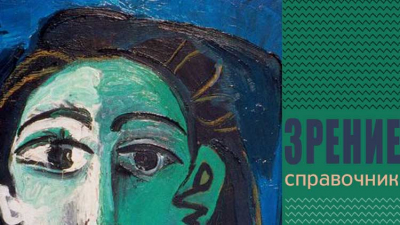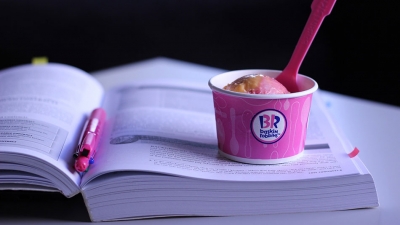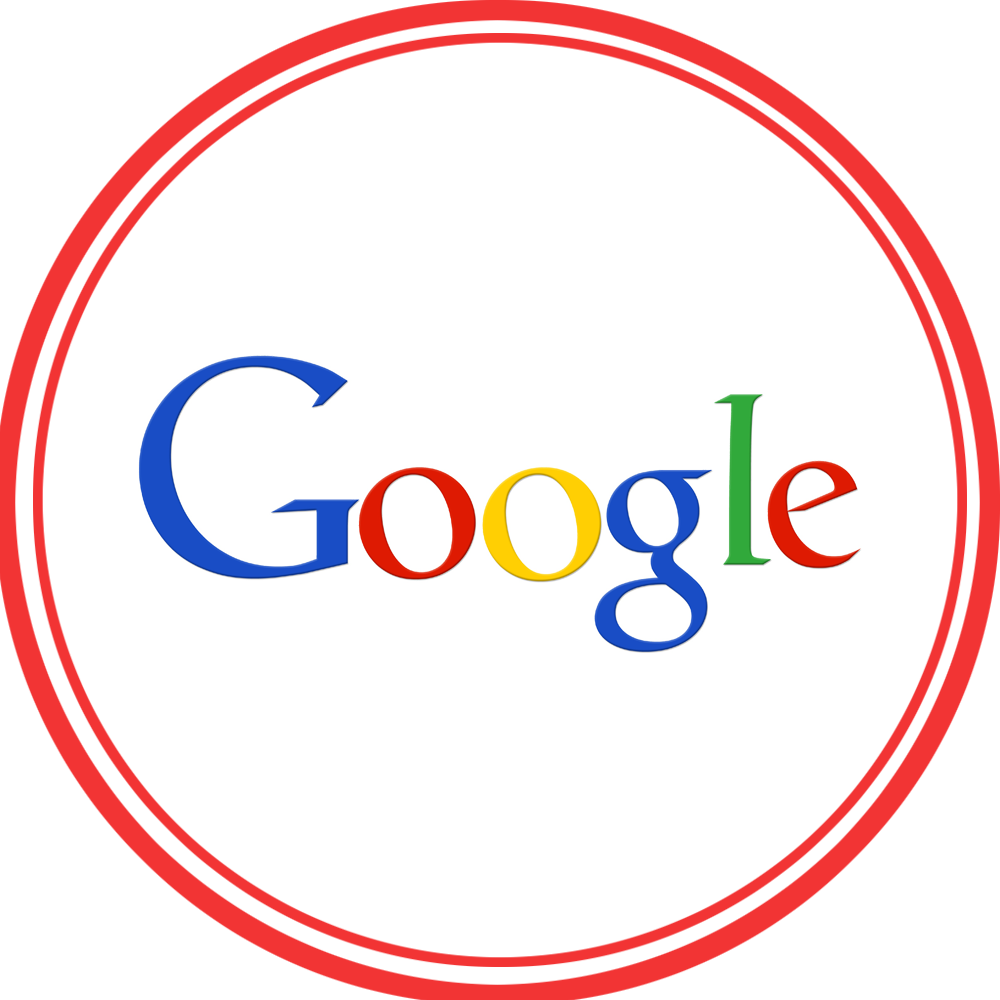Полезные сочетания клавиш в Windows
Горячие клавиши и распространенные сочетания клавиш в Windows
Полезные сочетания клавиш в Windows позволяют максимально эффективно воспользоваться навигацией, задачами и функциями.
Используйте сочетания клавиш для выполнения распространенных действий в Windows.
Клавиша Windows на клавиатуре обычно помечена значком в виде флажка Windows или и используется во многих сочетаниях клавиш.
Распространенные сочетания клавиш
|
Задача |
Клавиша |
Результат |
|
Получение справки |
F1 |
Получение справки об активном приложении или программном обеспечении. Чтобы получить справку по Windows, нажмите клавишу F1 на рабочем столе. |
|
Копировать |
Ctrl + C |
Копирование выделения в буфер обмена Windows для последующей вставки. |
|
Вставить |
Ctrl + V |
Вставка ранее вырезанного или скопированного выделения в приложение. |
|
Вырезать |
Ctrl + X |
Удаление выделения и копирования его в буфер обмена Windows для последующей вставки. |
|
Сохранить |
Ctrl + S |
Сохранение файла из текущего активного приложения. |
|
Отмена действия |
Ctrl + Z |
Отмена последнего действия, выполненного в Windows. Повторно нажмите эти клавиши, чтобы продолжить отмену предыдущих действий. |
|
Полужирный текст |
Ctrl + B |
Применение полужирного выделения к выбранному тексту при возможности редактирования текста. |
|
Подчеркнутый текст |
Ctrl + U |
Подчеркивание выбранного текста при возможности редактирования текста. |
|
Курсив |
Ctrl + I |
Применение курсива к выбранному тексту при возможности редактирования текста. |
|
Удалить файл |
Shift + Delete |
Удаление выбранного файла в Windows без перемещения его в корзину. Файл удаляется окончательно. |
|
Свойства файла |
Alt + Ввод |
Быстрый поиск сведений о свойствах файла. Нажатие этих клавиш срабатывает на рабочем столе и в проводнике. |
|
Снимок экрана |
Prt Scr (Print Screen) |
Копирование изображения на экране в буфер обмена Windows для последующей вставки в виде графического изображения. На некоторых ноутбуках необходимо нажать и удерживать Fn, прежде чем нажимать Prt Scr. |
|
Сделать снимок окна |
Shift + Prt Scr (Print Screen) |
Копирование изображения текущего окна (не весь экран) в буфер обмена для последующей вставки в виде графического изображения. |
|
Закрытие окна или веб-страницы |
В активном окне нажмите Alt + F4 |
Закройте текущее активное окно или приложение. Эту задачу можно использовать, если вы желаете закрыть веб-страницу, не имеющую кнопку закрытия окна. |
|
Завершить работу или перезагрузить Windows |
На рабочем столе Windows нажмите Alt + F4 |
Откройте окно, где можно выбрать функцию питания, например "Выход", "Спящий режим", "Режим гибернации", "Перезапуск" и "Завершение работы". |
|
Открыть меню "Пуск" или начальный экран |
Клавиша Windows или Ctrl + Esc |
Открытие или закрытие меню "Пуск" или начального экрана. |
|
Открытие меню Windows или пункта меню |
Alt + клавиша с буквой, соответствующая подчеркнутой букве в меню или пункте меню |
Вместо использования мыши для открытия меню или выбранных пунктов в меню воспользуйтесь этим сочетанием клавиш. |
|
Открытие контекстного меню (по щелчку правой кнопкой мыши) |
Shift + F10 |
Вместо использования мыши для щелчка любого элемента Windows правой кнопкой воспользуйтесь этим сочетанием клавиш. |
|
Выполнение команды |
Клавиша Windows + R |
Открытие диалогового окна "Выполнить" для ввода команд Windows. |
|
Переключение между приложениями |
Alt + Tab |
Отображение всех активных окон. Переключение в другое окно посредством многократного нажатия клавиши Tab при удержании клавиши Alt. |
|
Сворачивание окна |
Клавиша Windows + стрелка вниз |
Прекращение показа текущего окна без его закрытия. Можно снова получить доступ к окну, щелкнув значок на панели задач. |
|
Разворачивание окна |
Клавиша Windows + стрелка вверх |
Изменение размера текущего окна для заполнения всего экрана. |
|
Сворачивание всех окон |
Клавиша Windows + M |
Сворачивание всех активных окон. |
|
Восстановление всех свернутых окон |
Клавиша Windows + Shift + M |
Восстановление всех активных окон, свернутых на панель задач. |
|
Центр специальных возможностей |
Клавиша Windows + U |
Открытие специальных возможностей, например чтение с экрана, высококонтрастные экраны, альтернативные опции мыши и др. |
|
Открытие диспетчера задач |
Ctrl + Shift + Esc |
Открытие диспетчера задач для отслеживания выполняемых в настоящее время задач и сетевой активности. |
|
Открытие свойств системы |
Клавиша Windows + Pause/Break |
Открытие свойств системы для быстрого доступа к базовым сведениям о системе и ссылкам на другие полезные системные инструменты. |
Сочетания клавиш в Windows 10
Используйте сочетания клавиш для быстрого доступа к распространенным функциям в Windows
|
Функция |
Клавиша |
Результат |
|
Меню "Пуск" |
Клавиша Windows или Ctrl + Esc |
Открытие или закрытие меню "Пуск" или начального экрана. |
|
Поиск |
Клавиша Windows + S(Windows 10) |
Открытие окна поиска для нахождения файлов, папок, приложений, настроек и веб-сайтов. |
|
Поиск компьютеров |
Клавиша Windows + Ctrl + F |
Поиск компьютеров в локальной сети. |
|
Диктовка |
Клавиша Windows + H |
Открытие функции ввода под диктовку. |
|
Проводник |
Клавиша Windows + E |
Открытие окна проводника для просмотра файлов и папок на компьютере. |
|
Параметры |
Клавиша Windows + I |
Открытие окна "Параметры", где можно изменить поведение функций в Windows. |
|
Подключение к устройствам |
Клавиша Windows + K |
Открытие представления "Подключиться" или "Устройства" для подключения к устройствам Bluetooth. |
|
Блокировка компьютера |
Клавиша Windows + L |
Блокировка компьютера для предотвращения неавторизованного доступа во время вашего отсутствия. |
|
Блокировка ориентации экрана |
Клавиша Windows + O |
Предотвращение или разрешение вращения экрана при вращении устройства (если поддерживается). |
|
Дополнительные параметры |
Клавиша Windows + X |
Открытие меню "Дополнительные параметры". |
|
Просмотр активных приложений |
Клавиша Windows + Tab |
Изменение и отображение всех активных в настоящее время окон для пропорционального размещения на экране (вид эскизов). Используйте это представление для быстрого просмотра всех работающих программ, а также закрытия окон или переключения между ними. Повторное нажатие этих клавиш приводит к возврату окон к их предыдущему размеру и размещению. |
|
Рабочий стол Windows |
Клавиша Windows + D |
Сокрытие главного меню или сворачивание всех активных окон и меню для отображения рабочего стола. Повторно нажатие клавиш приводит к восстановлению предыдущего вида. |
|
Прикрепление окна |
Клавиша Windows + клавиша со стрелкой влевоили клавиша со стрелкой вправо |
Перемещение и изменение размера текущего окна в левой или правой половине экрана. |
|
Сохранение снимка экрана |
Клавиша Windows + Prt Scr (Print Screen) |
Сохранение изображения вашего экрана в виде графического файла PNG в папке "Снимки экрана" библиотеки "Картинки". |